如何在 MS Excel 中格式化儲存格並將相同的格式套用至其他儲存格
- PHPz轉載
- 2023-04-14 08:49:021721瀏覽
格式化單一儲存格對您來說可能是小菜一碟。但是如何用相同的格式格式化同一列中的所有儲存格呢?嗯,考慮手動做嗎?哦,我們知道當我們在這裡提供幫助時,您不會考慮手動操作。自動化既有趣又高效,讓我們在任何地方應用它!這篇文章是關於一個超級快速的 Excel 技巧,它將自動格式化您選擇的所有儲存格,並使用您作為超模提供的儲存格的格式。
繼續閱讀,了解如何格式化儲存格並自動將相同的格式套用到您選擇的所有其他儲存格。我們相信您會喜歡閱讀這篇文章。那麼,讓我們開始吧,好嗎?
第1步:首先,右鍵點選要格式化的儲存格,然後按一下「格式化儲存格」選項。
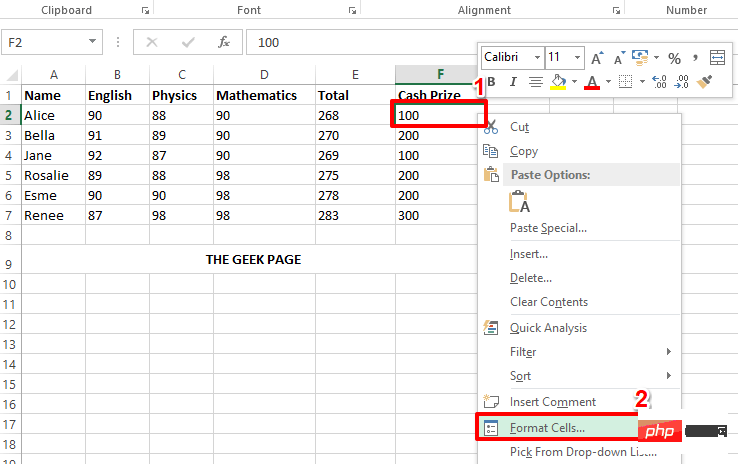
第2 步驟:在此特定範例中,我正在格式化的儲存格包含貨幣,因此我想在儲存格內容前添加一個美元符號,並在末尾添加一個小數點,後面跟著2 個零。為此,我執行了以下步驟。
我點擊頂部的數字選項卡,然後從類別選項中選擇貨幣。然後在右側,我將2設定為與Decimal places下拉清單中的值。我還從符號下拉式選單中選擇符號為$ 。
同樣,您可以從「單元格格式」視窗根據您對單元格的要求添加任何格式。全部完成後,點選OK按鈕。
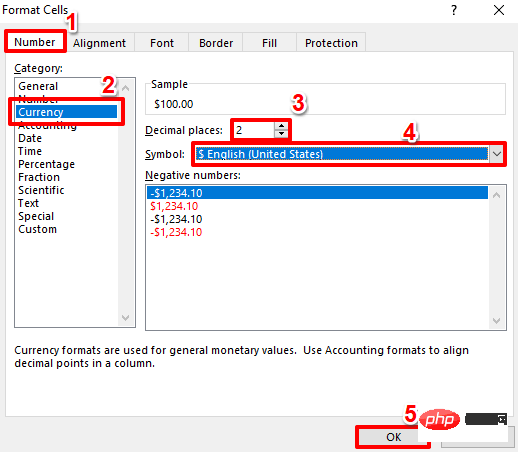
第 3 步:如果您現在查看 Excel 文件,您可以看到您的格式已成功套用。
此外,如果您想為單元格設定顏色格式,只需右鍵單擊單元格即可查看字體和顏色選項。您可以從這些選項中選擇您的格式偏好。我選擇用黃色填滿我的儲存格。
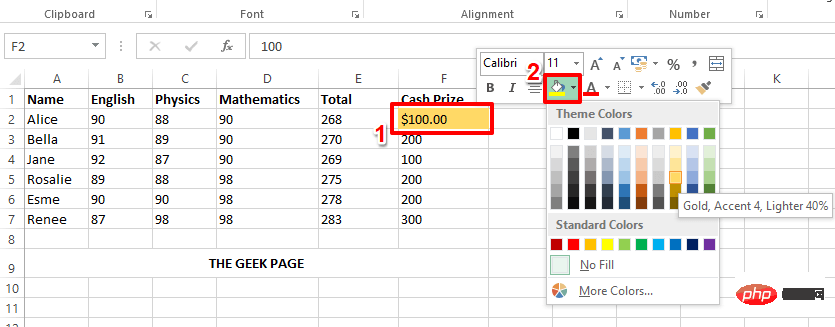
第4 步驟:現在您已成功將格式套用到一個單元格,讓我們看看如何將相同的格式套用到其他單元格。
要複製您格式化的儲存格的格式,請先點選該儲存格。然後確保您位於「主頁」選項卡,然後按一下「格式刷」選項。
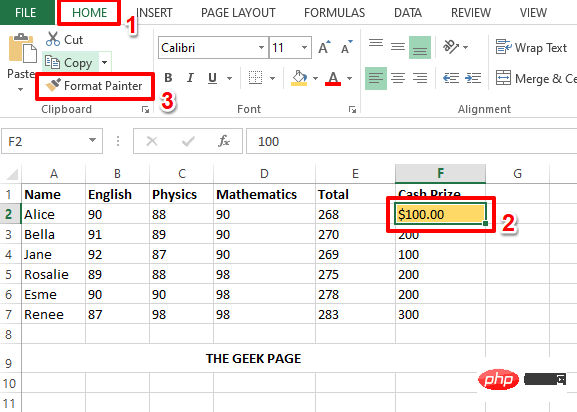
第5 步:接下來,點擊並拖曳以選擇要套用格式的所有單元格。
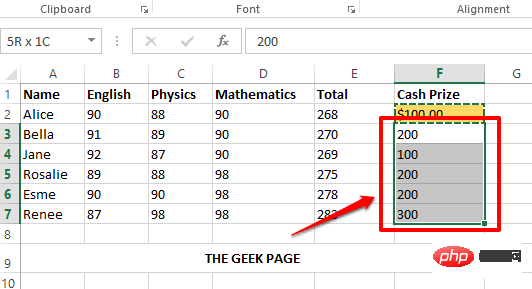
第6步:中提琴!現在所有單元格都有相同的格式,就這麼簡單。從現在開始你可以放鬆了!
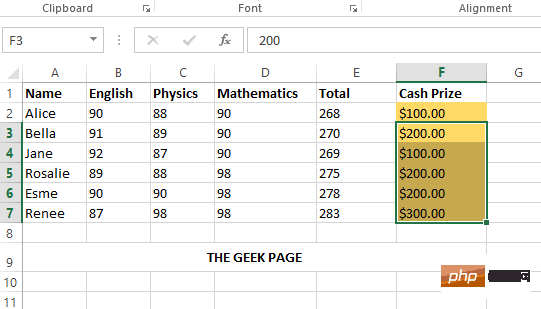
這是一個關於 Excel 格式的快速提示,我們希望您發現它簡單又有用。請繼續關注更簡單但很棒的提示、技巧和操作方法文章。
以上是如何在 MS Excel 中格式化儲存格並將相同的格式套用至其他儲存格的詳細內容。更多資訊請關注PHP中文網其他相關文章!

